Win732位升级为64位系统的安装教程(一步步教你如何将Win732位系统升级为64位系统)
随着科技的不断进步,64位操作系统已成为趋势,其能够提供更高的性能和更大的内存支持。然而,许多用户还在使用32位的Win7操作系统,想要将其升级为64位系统却并不容易。本文将详细介绍如何以Win732位下安装64位系统,帮助读者轻松实现系统升级。
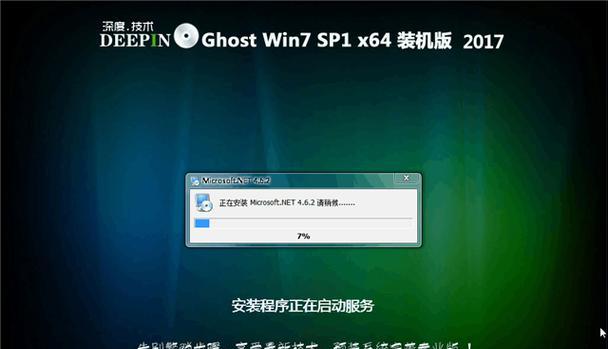
准备工作:备份重要数据
在进行操作系统升级前,务必备份所有重要数据,避免数据丢失。可以通过外部存储设备或云盘进行备份。
检查硬件兼容性
在进行系统升级之前,需要确保计算机硬件的兼容性。打开计算机的设备管理器,查看硬件设备是否有64位驱动程序。

下载合适的64位系统镜像文件
从官方网站或可信赖的软件下载平台下载与自己计算机硬件兼容的64位系统镜像文件,并确保其完整性。
制作启动盘
使用工具如Rufus或UltraISO等,制作一个可引导的启动盘,将64位系统镜像文件写入U盘中。
设置BIOS
重启计算机,在开机时按下F2或Del键,进入BIOS设置界面。在"Boot"选项卡中将启动顺序调整为首先从U盘启动。
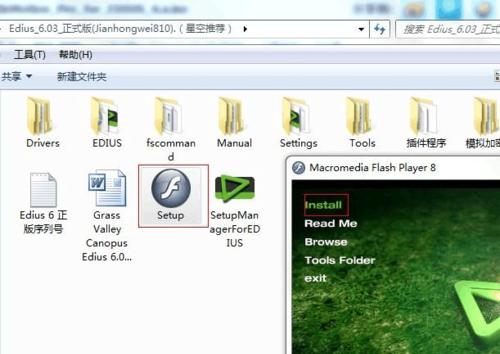
安装64位系统
插入制作好的启动盘,重启计算机。按照提示选择语言、时区和键盘布局等设置,然后点击“安装”按钮,进入安装界面。
选择安装类型
在安装界面上,选择“自定义(高级)”安装类型,以便进行硬盘分区和格式化等设置。
进行硬盘分区和格式化
选择要安装系统的硬盘分区,点击“驱动器选项(高级)”,然后点击“格式化”来清空分区数据。
选择系统安装位置
点击“下一步”后,选择刚刚格式化的硬盘分区作为系统安装位置,然后点击“确定”开始安装系统。
等待系统安装完成
系统安装过程可能需要一段时间,请耐心等待。在这个过程中,计算机将会多次自动重启。
系统设置
在系统安装完成后,按照提示进行一些必要的系统设置,如用户名、密码和网络连接等。
安装驱动程序
安装完系统后,需要安装相应的驱动程序,以确保硬件设备的正常运行。可以从计算机制造商的官方网站或驱动程序管理软件中获取最新的驱动程序。
安装软件和更新
重新安装必要的软件,并进行系统更新,以确保系统的功能和安全性。
恢复数据
将之前备份的重要数据恢复到新系统中,确保数据完整性。
升级完成,享受64位系统的优势!
经过一系列的操作,您已成功将Win732位系统升级为64位系统。现在,您可以享受64位系统所带来的性能和内存优势。
本文详细介绍了以Win732位下安装64位系统的步骤和注意事项,希望能够帮助读者顺利完成系统升级。在进行操作之前,请务必备份重要数据,并且检查硬件兼容性。按照本文所述的步骤,一步步进行操作,就能够成功升级为64位系统,并享受更好的计算体验。
本文由“魅”发布,不代表“写客百科”立场,转载联系作者并注明出处:https://www.ixieke.com/shuma/739174.html
